
uTorrent pro绿色版下载 v3.5 免费版
- 软件授权: 共享软件
- 软件类型: 国产软件
- 软件语言: 简体中文
- 更新时间: 2025-05-21
- 软件评分:
- 软件大小: 37.94 MB
- 应用平台: WinXP/Win7/Win8/Win10
uTorrent pro是一款非常著名的BT下载软件。用的人应该非常多吧。确实相比迅雷,这款下载器不仅体积小巧,功能强大。而且最重要的是完全无广告。尤为出色的是其强大的磁力链接下载功能,相信不少稀缺资源都是这种链接。所以非常推荐使用。而且具有许多自定义选项,比如多任务同时下载,设置文件下载优先级,根据计划任务调整占用的带宽,全局/单个任务的速度限制,快速断点续传机制等等。在界面上,μTorrent直观易用,并支持超过54种语言。由于其界面简洁,性能和稳定性出众广受好评。更令人惊喜的是3.0以上版本支持下载BT种子同时还可以调用第三方播放器边下边播。所以,还在浪费你的宝贵时间,那就赶紧使用这款超高效的下载工具吧!
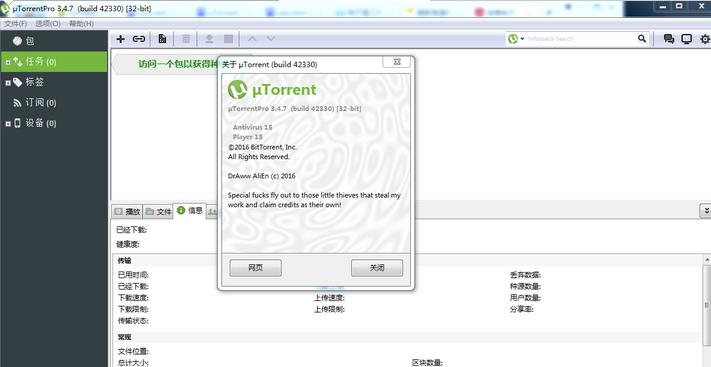
软件特点
轻量
uTorrent 不到 2 MB(比一张数码照片还小!)。它安装速度超快,绝不会霸占您宝贵的系统资源。
快速
快速且高效地下载您的文件,不会拖慢您其他在线活动的速度。
强大
想要完全控制? uTorrent提供高级设置,如自动化,脚本,远程管理等。
BitTorrent
新的音乐,视频和文化直接传播到您的电脑,手机或电视上。 体验来自数千名艺术家的地下歌曲,故事等等。
专业版功能
即时流媒体
无需等待,您可以在下载种子文件时就进行预览。
支持多种格式文件的转换、下载以及播放。
uμTorrent Pro 包括了一款 HD 媒体播放器,或者您可以选择转换文件以便在任何移动设备上进行播放。
高端新功能
uTorrent Pro 随时在增加新功能。您无需额外付款即可享受。
反病毒保护
可以通过自动扫描下载中的病毒或恶意软件来保证您个人电脑的安全。
优先渠道
比任何人都更早进行软件更新以及尝试先进功能。
不含广告
作为 Pro 用户及 μtorrent 的支持者,您无需因各种广告而困扰。
常见问答
1、设置和 .torrent 文件存储在什么位置?
它们存储在 %AppData%uTorrent 中。您加载的 .torrent 文件存储在这里,以便 μTorrent 能够对您的 torrent 保持跟踪。
2、如何备份我的设置?
只需拷贝整个 %AppData%uTorrent 文件夹的副本即可。
3、如何在闪存或其他可移动驱动器上使用 μTorrent?
只需将 settings.dat(位于 %AppData%uTorrent 中)复制到utorrent.exe所在的文件夹。如果您想进行清洁安装(没有设置/torrent),请在utorrent.exe所在的文件夹中创建一个名为 settings.dat 的空白文件。
4、如何将参数设置恢复到默认值?
在客户端关闭的情况下,从 %AppData%uTorrent 中删除 settings.dat 和 settings.dat.old。
5、如何修改磁盘缓冲参数?
(1.6 及其后续版本) 默认设置即使在 100Mbps 的网络带宽下也可以很好的工作, 但是如果一定要 设置磁盘缓冲参数的话, 可以打开参数设置对话框并双击 "高级选项", 然后切换到 "磁盘缓冲" 页面. 要查看当前磁盘缓冲使用情况, 可以打开主界面上的 "图表" 标签页, 然后选择下拉框中的 "磁盘统计数据".
缓冲大小是一个整体的大小, 无法为读取缓冲和写入缓冲分别指定大小.
"磁盘缓冲有剩余时自动减少内存占用" 可以在你不在进行下载时释放出写入缓冲.
"每 2 分钟写入一次未使用的区块" 可以控制 μTorrent 及时的将 2 分钟后仍未活动的数据块写入磁盘. 如果你的磁盘缓冲设置的很大或是在高速下载时建议不要选中此项.
"实时写入下载完成区块的内容" 可以控制 μTorrent 是否将完成的区块数据立即写入磁盘. 如果不选中此项, 则程序将在 15 秒后再写入磁盘. 如果你的磁盘缓冲设置的很大或是在高速下载时建议不要选中此项.
"上传速度较慢则关闭读取缓冲" 可以在上传速度低于 100KB/S 时关闭读取缓冲, 因为此时读取缓冲没什么太大用处.
"从缓冲中删除旧区块内容" 会在一定时间后从缓冲中删除没有使用的区块内容. 如果你的磁盘缓冲设置的很大建议不要选中此项.
"缓冲不足时自动加大缓冲" 会使 μTorrent 在磁盘负荷过大时自动增加磁盘缓冲大小.
6、为什么我的下载速度始终很慢?
μTorrent 很可能没有针对您的连接正确配置。请阅读连接设置向导并按照上面的说明操作。
这也可能是因为 μTorrent 使用的端口没有被路由器转发. 如果 μTorrent 网络状态栏显示黄色的警示图标.
出现这种情况还可能是因为防火墙阻止了 μTorrent 的连接. 请检查是否已经在使用的防火墙中为 μTorrent 配置了允许连接的规则! 如果你的防火墙阻止了 ICMP数据包(Windows 防火墙默认阻止 ICMP 数据包), 你应该允许 "目标无法到达" 以避免 DHT 网络连接无法正常工作.
如果所有设置正确且程序正常工作, 你可以在状态栏上发现图标 (位于 DHT 网络状态左侧). 如果仍然为 黄色 图标, 请仔细检查设置并稍候片刻.
如果你是用的是 Windows XP SP1 或 SP2 自带的防火墙, 请确认 已经关闭 Internet 连接防火墙 (SP1) 或 Windows 防火墙 (SP2).
建议直接禁用 Internet 连接防火墙 (ICF) 或 Windows 防火墙 /Internet 连接共享(ICS) 服务以避免其与第三方防火墙软件发生冲突. 你可以在 控制面板 -> 管理工具 -> 服务 中找到并禁用相关服务.
如果你使用其它防火墙并且已经配置了端口转发(或没有使用路由器)却仍然无法正常连接, 请尝试卸载防火墙或禁用它! 如果你没有使用路由器和防火墙却仍然无法正常连接, 请尝试配置你的调制解调器.
你也许想关闭程序的 UPnP 功能而在路由器上转发你所设置的端口, 因为某些路由器的系统的 UPnP 功能不够规范或实现的不完全. 请确认你的路由器/调制解调器不在不兼容列表中!
其他功能
带宽限制器
连接到配对设备
数据传输配额限制器
磁盘缓存系统
分布式哈希表(DHT)支持
下载吧
下载调度程序
嵌入式跟踪器
HTTPS跟踪器支持
初播(超级播种)
IP阻止列表支持
IPv6 / Teredo支持
本地对等发现(LPD)
本地追踪发现
本土化
磁铁URI支持
微传输协议(uTP)支持
多刮的支持
具有排队支持的多洪流接口
NAT端口映射协议(NAT-PMP)支持
通过UDP穿孔的NAT穿越(仅限于uTP)
同行交换
协议加密
代理支持
RSS“广告”
搜索栏
选择性文件下载
媒体文件的流媒体
UDP跟踪器支持
Unicode支持
通用即插即用(UPnP)支持
Web界面
Web播种支持
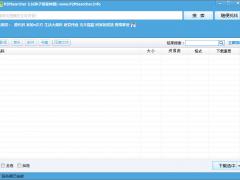


























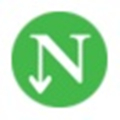


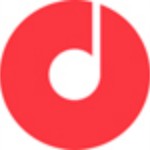




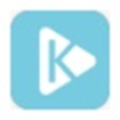
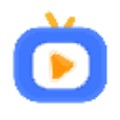


 苏公网安备32032202000432
苏公网安备32032202000432